Содержание статьи:
В отличие от HDD, диски SSD не нуждаются в дефрагментации, поскольку задачу оптимизации хранения данных на таком диске берет на себя включенная по умолчанию функция TRIM. Разумеется, если диск не отформатирован в файловой системе FAT32. Что касается подключаемых по USB флешек, они также не поддерживают TRIM, кроме того, при попытке дефрагментировать такой накопитель средствами Windows у вас наверняка возникнут проблемы.
Если в свойствах накопителя на вкладке «Сервис» вы нажмете «Оптимизировать», то обнаружите, что в колонке «Текущее состояние» указан статус «Оптимизация невозможна». Конечно, это не означает, что флешка с файловой системой FAT32 не может быть дефрагментирована, просто для этого вам придется использовать другие инструменты.
Но перед тем как мы к ним перейдем, позвольте сказать пару слов о дефрагментации FAT32.
Особенности дефрагментации FAT32
По сравнению с NTFS, файловая система FAT32 более примитивна, она использует простую структуру хранения информации о файлах и имеет ограничения на размер кластеров, что в сумме приводит к ее более быстрой фрагментации. С другой стороны, по тем же самым причинам дефрагментация дисков с FAT32 занимает значительно больше времени, чем дефрагментация дисков с более совершенной NTFS.
Поэтому иногда лучше отказаться от этой процедуры, тем более что она далеко не способствует продлению срока службы портативного накопителя. Также если у вас закончится терпение, и вы прервете процедуру дефрагментации, вытащив флешку из порта, то скорее всего повредите не только файловую систему, но и записанные данные, так что вам придется отформатировать накопитель.
Консольная утилита Defrag
В состав современных версий Windows входит консольная утилита Defrag, которая поддерживает дефрагментацию FAT32. Она имеет простой синтаксис и трудностей с ее использованием не возникнет.
Запустите PowerShell или командную строку от имени администратора и выполните следующую команду, где E – буква флешки:
defrag E:
Утилита поддерживает аргументы, из которых вам наверняка пригодятся следующие:
-a (defrag E: /a) – анализирует состояние диска без выполнения дефрагментации.
-u (defrag E: /u) – отображает ход выполнения операции.
-v (defrag E: /v) – выводит подробные данные статистики фрагментации.
-x (defrag E: /x) – объединяет свободное место и перемещает его в конец тома.
Сторонние программы
В случае проблем с Defrag, когда процесс дефрагментации FAT32 не начинается, рекомендуем использовать сторонние приложения, например, MyDefrag (x86) или лучше Auslogics Disk Defrag.
Первая попроще, поддерживает анализ, дефрагментацию и перемещение файлов в начало дисков, может работать в графическом и текстовом режимах.
Имеющий более дружелюбный интерфейс Auslogics Disk Defrag помимо анализа, дефрагментации и перемещения файлов, предоставляет более полную информацию о накопителях и поддерживает значительно больше настроек.
В приложение встроена реклама других продуктов разработчика, но это не слишком большая цена за удобство, контроль и возможность прервать процесс дефрагментации с наименьшим риском.
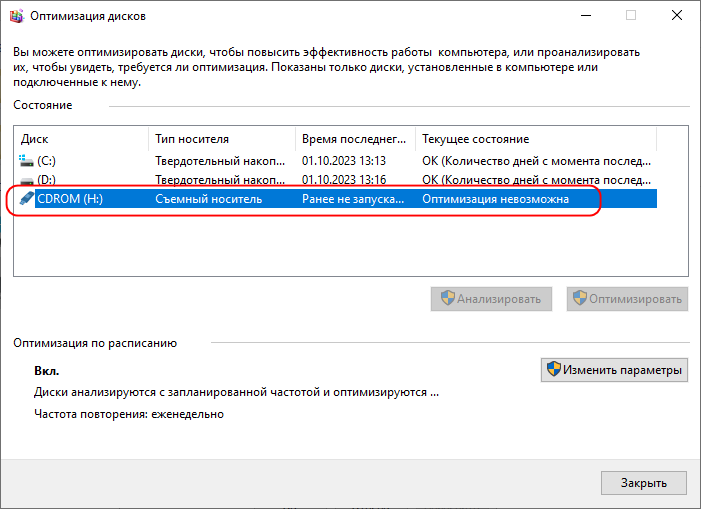

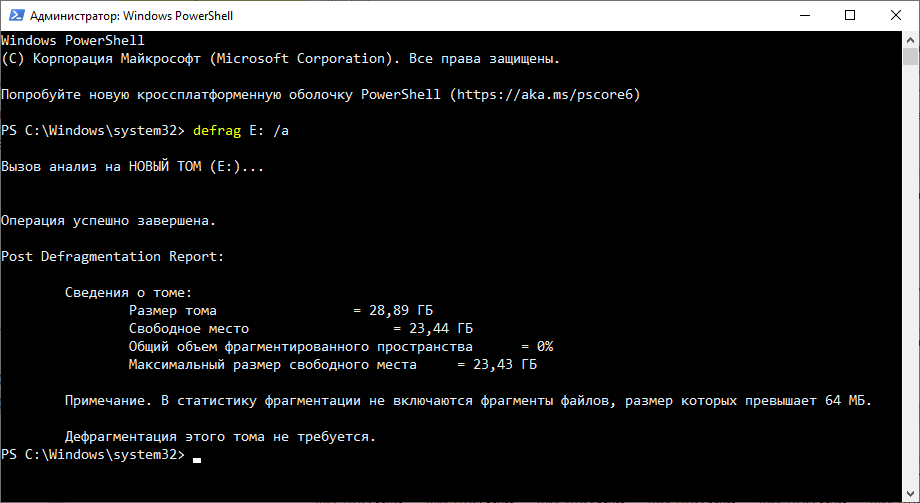
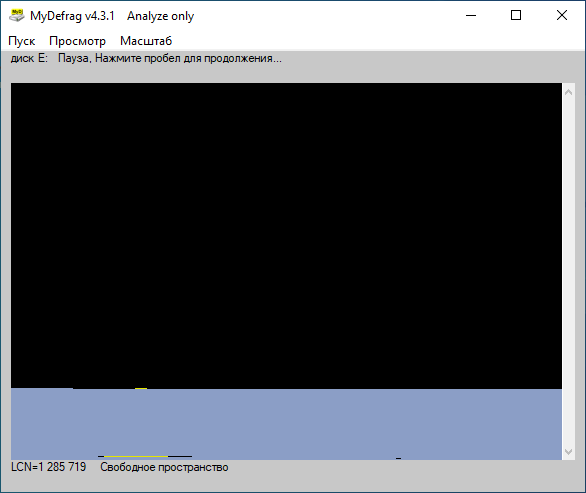
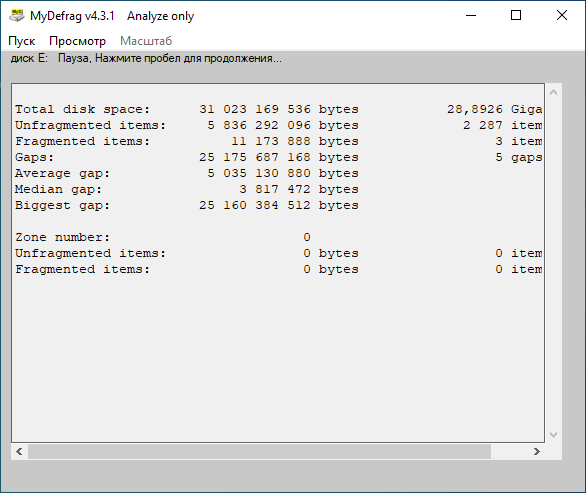
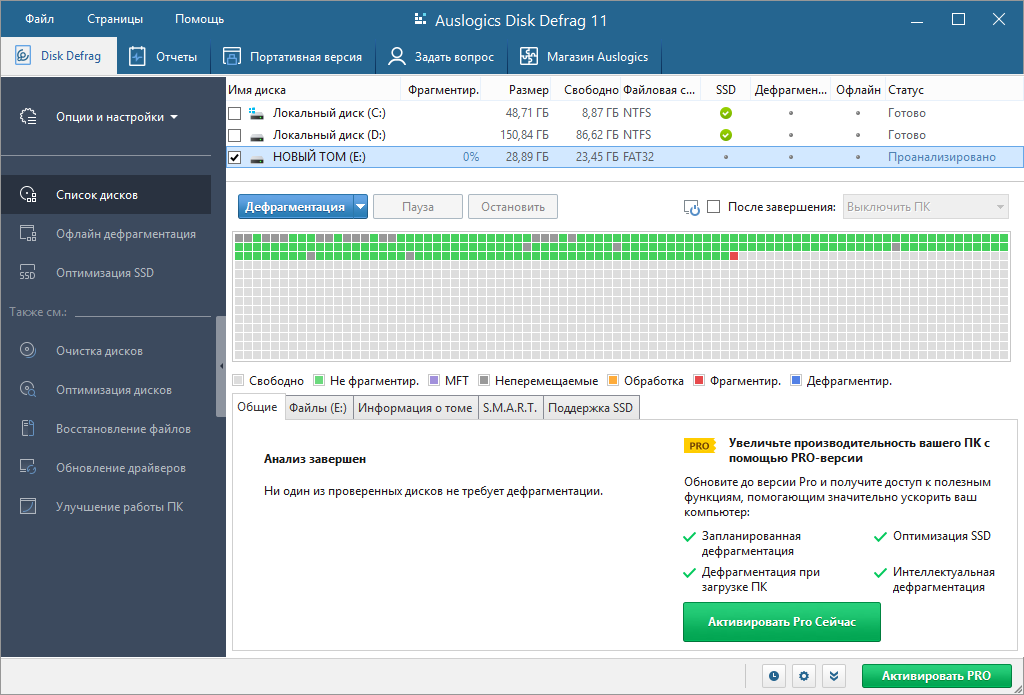
Добавить комментарий